Postman là một công cụ mạnh mẽ hỗ trợ lập trình viên trong việc gửi yêu cầu (request) và kiểm thử các API nhanh chóng, trực quan và hiệu quả. Từ những thao tác cơ bản như gọi API GET/POST đến việc tạo môi trường test phức tạp, Postman giúp đơn giản hóa quá trình phát triển và kiểm thử phần mềm. Bài viết này sẽ giúp bạn hiểu rõ Postman là gì, cách sử dụng công cụ này để gọi API, kiểm thử tự động và tối ưu quy trình làm việc với API.
Những điểm chính
- Định nghĩa: Hiểu được Postman là gì, nguồn gốc và vai trò trong phát triển và kiểm thử API.
- Lợi ích khi sử dụng: Nhận biết được những ưu điểm vượt trội của Postman so với các phương pháp kiểm thử API truyền thống.
- Cách cài đặt Postman: Có thể tự cài đặt và thiết lập Postman trên máy tính của mình một cách dễ dàng.
- Cách sử dụng Postman: Hướng dẫn sử dụng Postman cho người mới bắt đầu, từ giao diện đến các thao tác gửi yêu cầu API, tạo kiểm thử Postman,…
- Các tính năng nâng cao: Khám phá thêm các tính năng mạnh mẽ khác của Postman, hỗ trợ cho việc phát triển và kiểm thử API chuyên sâu.
- Ưu và nhược điểm: Có cái nhìn tổng quan về cả ưu điểm và hạn chế của Postman.
- Giới thiệu VPS Vietnix: Tìm được giải pháp tối ưu về hạ tầng máy chủ để sử dụng Postman hiệu quả hơn.
- Câu hỏi thường gặp: Giải đáp các thắc mắc liên quan đến Postman.
Postman là gì?
Postman là một công cụ hỗ trợ lập trình viên làm việc với API một cách dễ dàng và hiệu quả, đặc biệt phổ biến trong việc kiểm thử và phát triển các API REST. Với Postman, người dùng có thể thực hiện các thao tác như gửi yêu cầu GET, POST, PUT, PATCH, DELETE… mà không cần viết bất kỳ dòng code nào.
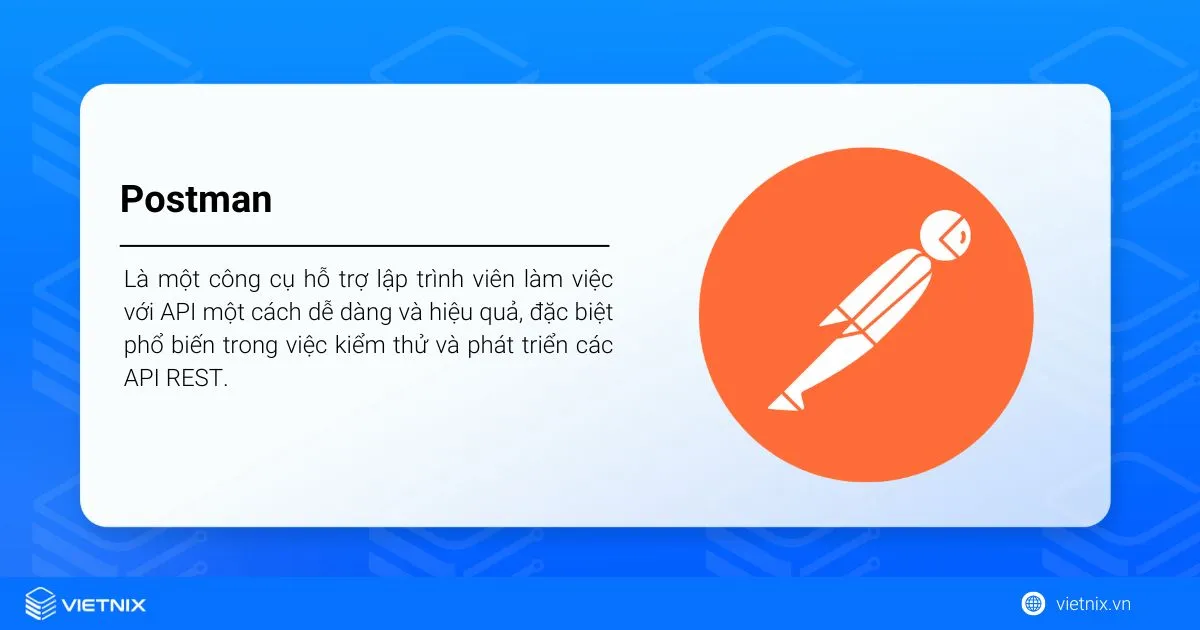
Công cụ này ra đời vào năm 2012 như một dự án phụ của Abhinav Asthana, với mục tiêu đơn giản hóa quy trình làm việc với API. Đến nay, Postman đã trở thành một nền tảng toàn diện giúp lập trình viên thiết kế, kiểm thử, tài liệu hóa và chia sẻ API nhanh chóng. Ngoài ra, Postman còn cho phép lưu lại lịch sử các lần gửi request, giúp việc tái sử dụng và theo dõi trở nên thuận tiện hơn.
Tại sao nên sử dụng Postman?
Postman được sử dụng rộng rãi hiện nay nhờ những lợi ích vượt trội mà nó mang lại cho quá trình phát triển và kiểm thử API. Cụ thể:
- Khả năng truy cập linh hoạt: Đăng nhập tài khoản Postman cho phép bạn truy cập dữ liệu mọi lúc, mọi nơi trên bất kỳ thiết bị nào đã cài đặt ứng dụng.
- Tổ chức với Collection: Tạo và quản lý các Collection với thư mục con và nhiều yêu cầu giúp sắp xếp bài kiểm tra API một cách khoa học.
- Cộng tác hiệu quả: Chia sẻ Collection và môi trường làm việc dễ dàng thông qua import/export hoặc liên kết trực tiếp.
- Linh hoạt với môi trường: Sử dụng cùng một Collection trên nhiều môi trường khác nhau, giảm thiểu lặp lại trong kiểm thử và hỗ trợ tham số hóa.
- Kiểm thử và gỡ lỗi: Thêm các checkpoint để xác minh trạng thái phản hồi, bảng điều khiển hỗ trợ gỡ lỗi giúp kiểm thử API hiệu quả.
- Tự động hóa kiểm thử: Chạy kiểm thử tự động lặp lại nhiều lần với Collection Runner hoặc Newman, tiết kiệm thời gian và công sức.
- Hỗ trợ CI/CD: Tích hợp liên tục giúp duy trì hiệu quả các hoạt động phát triển.
- Phát triển nhanh chóng: Tạo và chia sẻ yêu cầu HTTP nhanh chóng, đơn giản.
- Tương tác thông minh: Hiểu rõ hoạt động và phản hồi của API.
- Quản lý tài nguyên: Tổ chức và quản lý tập tin, tài nguyên API hiệu quả.
Với những lợi ích nổi bật trên, Postman thật sự là công cụ không thể thiếu cho bất kỳ lập trình viên hay QA nào làm việc với API. Tuy nhiên, để tận dụng tối đa sức mạnh của Postman trong môi trường thực tế – như kiểm thử API nội bộ, tích hợp CI/CD hay triển khai backend – việc sở hữu một máy chủ ổn định và tốc độ cao là điều cần thiết.
VPS giá rẻ tại Vietnix chính là lựa chọn lý tưởng: hiệu suất mạnh mẽ, dễ dàng cấu hình, hỗ trợ 24/7, chi phí hợp lý – giúp bạn tối ưu quá trình kiểm thử và phát triển API một cách hiệu quả, an toàn và chuyên nghiệp.

VPS Giá rẻ Vietnix: UPTIME VƯỢT TRỘI – chi phí tối ưu
Ổn định, an toàn, tiết kiệm – Nền tảng vững chắc cho website và ứng dụng của bạn.

Hướng dẫn download và cài đặt Postman
Postman là công cụ mã nguồn mở, nên việc postman download và cài đặt trở nên vô cùng dễ dàng. Dưới đây là hướng dẫn chi tiết cách cài đặt postman:
Bước 1 – Tải Postman: Truy cập trang https://www.getpostman.com/downloads/ và chọn phiên bản phù hợp với hệ điều hành của bạn (Mac, Windows hoặc Linux). Nhấn nút Download.
Bước 2 – Chạy file cài đặt: Sau khi postman download hoàn tất, tìm file cài đặt vừa tải về và nhấn Run.
Bước 3 – Cài đặt: Quá trình cài đặt sẽ tự động bắt đầu.
Bước 4 – Đăng ký/Đăng nhập: Bạn có thể tạo tài khoản Postman mới hoặc đăng nhập bằng tài khoản Google.
![]() Lưu ý
Lưu ý
Mặc dù Postman có thể sử dụng mà không cần đăng nhập, việc đăng ký tài khoản sẽ giúp lưu trữ và đồng bộ các Collection của bạn, rất hữu ích cho việc sử dụng sau này.
Bước 5 – Chọn Workspace Tools: Lựa chọn các công cụ phù hợp với nhu cầu sử dụng của bạn và nhấn Save My Preference.
Bước 6 – Bắt đầu sử dụng: Giao diện bắt đầu (Startup) của Postman sẽ xuất hiện, bạn đã sẵn sàng để khám phá và sử dụng.

Hướng dẫn chi tiết cách sử dụng Postman
Giao diện và các thành phần chính của Postman
Postman được thiết kế với giao diện trực quan, giúp người dùng dễ dàng làm quen và thao tác. Giao diện gồm các khu vực chính:
- Thanh công cụ: Tạo yêu cầu, lưu trữ, chia sẻ, kiểm thử, cấu hình môi trường.
- Khung làm việc: Hiển thị danh sách yêu cầu, bộ test, môi trường.
- Trình soạn thảo yêu cầu: Chọn phương thức (GET, POST…), nhập URL, tùy chỉnh Headers, Body, Authorization.
- Kết quả và gỡ lỗi: Hiển thị phản hồi API và công cụ debug.
- Quản lý môi trường và biến.
- Quản lý bộ kiểm thử.
Các thành phần chính
- Settings: Cài đặt chung, tài khoản, giao diện, bảo mật, proxy, mạng, cập nhật.
- Collections: Tổ chức và quản lý yêu cầu API, tạo, lưu trữ, sắp xếp, chia sẻ, kiểm thử tự động.
- API Content: Hỗ trợ hiển thị những nội dung chi tiết về API cũng như các phần hỗ trợ khác với mục đích thực hiện test API. Đây được coi là một trong những phần tester cần phải nắm rõ và làm việc rất nhiều. Bên cạnh đó, trong API content cũng chứa 3 thành phần chính, cụ thể:
- Environments: Thông thường Environments sẽ chứa những thông tin liên quan mật thiết đến môi trường. Trong trường hợp có các thành phần này thì lập trình viên sẽ dễ dàng đổi môi trường mà hoàn toàn có thể bỏ qua bước thay đổi URL của từng request.
- Request: Request là phần chứa các thông tin chính của API.
- Response: Response bao gồm các thông tin trả về sau khi thực hiện Send Request.
Các chức năng phần mềm chính
- New: Tạo yêu cầu, collection, môi trường.
- Import: Nhập collection/môi trường từ nhiều nguồn.
- Runner: Kiểm tra tự động.
- Open New: Mở tab/cửa sổ mới.
- My Workspace/Invite: Quản lý không gian làm việc và cộng tác.
- History: Lịch sử yêu cầu.
- Request tab/HTTP Request: Hiển thị thông tin yêu cầu.
- Request URL (Endpoint): Nhập URL API.
- Save: Lưu thay đổi.
- Params: Thêm tham số.
- Authorization: Xác thực.
- Pre-request Script: Script chạy trước yêu cầu.
- Tests: Script kiểm tra kết quả.
Làm việc với các loại yêu cầu API phổ biến
1. GET Request: Lấy thông tin từ URL.
- Hướng dẫn:
- Chọn phương thức GET.
- Nhập URL: https://jsonplaceholder.typicode.com/users.
- Nhấn Send, sau đó xem phản hồi và mã trạng thái 200 OK.
![]() Lưu ý
Lưu ý
URL không hợp lệ hoặc cần xác thực có thể gây lỗi.
2. POST Request: Thêm dữ liệu vào endpoint.
- Hướng dẫn:
- Chọn POST.
- Nhập https://jsonplaceholder.typicode.com/users.
- Chuyển sang tab Body (raw, JSON), dán dữ liệu người dùng từ GET, sửa id và tên.
- Nhấn Send, kiểm tra trạng thái 201 Created.
![]() Lưu ý
Lưu ý
Định dạng dữ liệu phải chính xác. Nên dùng GET trước để kiểm tra định dạng JSON.
3. PUT Request: Cập nhật dữ liệu.
- Hướng dẫn:
- Chọn New.
- Chọn Save Request.
- Chuyển sang tab Body, chọn raw và JSON.
Tham số hóa các yêu cầu (Parametrization)
- Mục đích: Sử dụng biến thay vì giá trị cố định, tránh lặp lại và hỗ trợ tự động hóa.
- Cách sử dụng:
{{tên_biến}} - Hướng dẫn: Thay https://jsonplaceholder.typicode.com bằng
{{url}}(URL sẽ là{{url}}/users), nhấn Send. Nhấn biểu tượng con mắt, đặt url = https://jsonplaceholder.typicode.com (global), lưu và gửi lại.
![]() Lưu ý
Lưu ý
Biến phải được định nghĩa trong môi trường hoặc file dữ liệu.
Tạo Postman Test
- Mục đích: Kiểm tra kết quả bằng JavaScript (bắt đầu bằng pm.test).
- Hướng dẫn: Trong tab Tests, chọn snippets (ví dụ: “Status code: Code is 200”). Nhấn Send để xem kết quả.
- Ví dụ kiểm tra JSON: Snippet “Response body:JSON value check”. Sửa tên và giá trị kiểm tra.
- Các xác nhận phổ biến: Mã trạng thái, dữ liệu phản hồi, header, thời gian phản hồi.
Tạo và quản lý Collection
- Vai trò: Tổ chức và chia sẻ bộ kiểm thử.
- Hướng dẫn:
- Nhấp New, chọn Collection.
- Đặt tên, mô tả và lưu.
- Vào request, nhấn Save vào collection vừa tạo.
Chạy Collection bằng Collection Runner và Newman (Tự động hóa kiểm thử)
- Collection Runner (GUI):
- Nhấp vào Runner, chọn collection cần chạy.
- Đặt số lần lặp, thời gian trễ. Sau đó nhấn Run để kiểm tra hàng loạt.
- Newman (command line):
- Cài đặt: Cài Node.js từ http://nodejs.org/download/, chạy
npm install -g newman. - Chạy: Export collection (v2.1) và môi trường (JSON). Chạy lệnh:
newman run <collection.json> -e <environment.json>. - Lệnh cơ bản:
newman run <collection>newman run <collection> -e <environment>newman run <collection> -n <iterations>newman run <collection> --data <file> -n <iterations> -e <environment>newman run <collection> -d <delay>
- Cài đặt: Cài Node.js từ http://nodejs.org/download/, chạy

Các tính năng nâng cao khác của Postman
Postman không chỉ dừng lại ở các chức năng cơ bản mà còn cung cấp nhiều tính năng nâng cao hỗ trợ đắc lực cho việc phát triển và kiểm thử API:
- Postman Visualizer: Nâng cao khả năng hiển thị dữ liệu phản hồi API bằng cách sử dụng HTML, CSS và JavaScript. Bạn có thể tạo biểu đồ, bảng, và các hình ảnh trực quan khác để dễ dàng phân tích và hiểu dữ liệu.
- Thư viện tích hợp sẵn (Built-in Libraries): Tích hợp sẵn các thư viện phổ biến như Moment.js, Lodash, và Faker.js, cho phép bạn sử dụng trực tiếp trong Pre-request Script và Test Script, mở rộng khả năng xử lý dữ liệu và kiểm thử.
- Kiểm soát luồng công việc (Workflow Control): Kiểm soát thứ tự thực hiện các yêu cầu trong một Collection bằng postman.setNextRequest(). Tính năng này cho phép bạn xây dựng các kịch bản kiểm thử phức tạp, mô phỏng luồng xử lý thực tế.
- Hỗ trợ GraphQL tích hợp sẵn (Built-in GraphQL Support): Postman hỗ trợ đầy đủ GraphQL với các tính năng như GraphQL Variables, GraphQL Request Body, GraphQL Autocompletion, User-Defined GraphQL Schemas, và GraphQL Query History, giúp bạn làm việc với GraphQL API một cách dễ dàng và hiệu quả.
Ưu điểm và nhược điểm của Postman
Dễ sử dụng: Giao diện thân thiện, dễ cài đặt và làm quen, ngay cả với người mới bắt đầu.
Tự động hóa kiểm thử: Hỗ trợ mạnh mẽ việc tạo và chạy các bộ kiểm thử tự động, giúp tiết kiệm thời gian và nâng cao chất lượng API.
Quản lý biến môi trường: Cho phép sử dụng biến môi trường và biến toàn cục, giúp linh hoạt trong việc cấu hình và quản lý các thiết lập kiểm thử.
Chia sẻ dễ dàng: Dễ dàng chia sẻ Collection và môi trường làm việc, thúc đẩy cộng tác và làm việc nhóm.
Tương tác mạnh mẽ với API: Cung cấp cái nhìn sâu sắc về hoạt động và phản hồi của API.
Quản lý dự án thông minh: Hỗ trợ tổ chức và quản lý file, tài nguyên liên quan đến API một cách hiệu quả.
Giới hạn phiên bản miễn phí: Phiên bản miễn phí có giới hạn về số lượng yêu cầu và một số tính năng nâng cao, có thể gây khó khăn cho các dự án lớn.
Hạn chế tương thích: Mặc dù hỗ trợ nhiều loại API, vẫn có thể gặp khó khăn khi làm việc với các API phức tạp đòi hỏi xử lý đặc biệt.
Quản lý phiên bản và quy trình: Việc quản lý phiên bản và quy trình kiểm thử có thể trở nên phức tạp khi dự án phát triển quy mô lớn và có nhiều thành viên tham gia.
Hiệu suất với kiểm thử lớn: Có thể gặp vấn đề về hiệu suất khi chạy các bộ kiểm thử lớn và phức tạp.
Yêu cầu kiến thức cơ bản: Để sử dụng Postman hiệu quả, người dùng cần có kiến thức về API và quy trình phát triển phần mềm.
Vietnix – Giải pháp VPS tốc độ cao để sử dụng Postman hiệu quả
Để làm việc với Postman trong môi trường thực tế như kiểm thử API nội bộ, phát triển ứng dụng web hay xây dựng hệ thống backend, bạn cần một máy chủ ổn định, có tốc độ phản hồi nhanh và dễ dàng cấu hình. Vietnix là nhà cung cấp VPS uy tín tại Việt Nam, nổi bật với hạ tầng mạnh mẽ, tốc độ truyền tải cao, khả năng mở rộng linh hoạt và hỗ trợ kỹ thuật 24/7.
Sở hữu VPS tại Vietnix giúp bạn dễ dàng triển khai, quản lý server riêng để thực hành gọi API bằng Postman, đồng thời tăng tính bảo mật và tối ưu hiệu suất làm việc trong quá trình phát triển phần mềm.
Thông tin liên hệ:
- Địa chỉ: 265 Hồng Lạc, Phường Bảy Hiền, Thành Phố Hồ Chí Minh
- Hotline: 1800 1093
- Email: sales@vietnix.com.vn
- Website: https://vietnix.vn/
Câu hỏi thường gặp
Postman có phải là tool miễn phí?
Postman có cung cấp phiên bản miễn phí với nhiều tính năng như: gửi yêu cầu và kiểm tra phản hồi, thiết kế và chế tạo API, API thử nghiệm, API giám sát,…
Làm thế nào để check API trong Postman?
Theo hướng dẫn của GeeksforGeeks, bạn có thể kiểm tra API như sau:
1. Chuyển đến wordkspace của bạn trong Postman.
2. Nhấp vào biểu tượng dấu “+” để mở tab mới.
3. Nhập API Endpoint có nội dung “Enter request URL” và chọn phương pháp (loại hành động GET, POST,..) cho yêu cầu đó như được hiển thị bên dưới.
4. Bấm vào nút Send.
Làm thế nào để tạo PUT request trong Postman?
Bạn có thể làm theo hướng dẫn của Tutorialspoint để tạo PUT request như sau:
1. Nhấp vào New menu từ ứng dụng Postman application.
2. Nhấn SAVE REQUEST khi có popup xuất hiện.
3. Request name (Test1) được preflected trên Request tab.
4. Di chuyển đến Body tab bên dưới thanh địa chỉ và chọn option raw.
5. Sau đó chọn JSON từ menu Text dropdown.
Postman có thể tích hợp với những công cụ nào khác?
Postman có thể tích hợp với nhiều công cụ khác nhau, đặc biệt là trong lĩnh vực phát triển phần mềm và kiểm thử API. Các công cụ này bao gồm các nền tảng CI/CD như Jenkins, GitLab CI/CD, Travis CI, CircleCI; các công cụ quản lý source code như GitLab, Bitbucket; các công cụ giao tiếp như Slack, Microsoft Teams, Trello; và các công cụ kiểm thử khác như Selenium, JUnit.
Ngoài ra, Postman cũng có thể tích hợp với các công cụ như Swagger, giúp tự động hóa quy trình và mở rộng khả năng của Postman.
Postman dùng để làm gì?
Postman là một công cụ phần mềm được sử dụng để phát triển và kiểm thử API (Application Programming Interface). Postman cung cấp một giao diện người dùng để tạo, gửi và kiểm tra các yêu cầu API, giúp nhà phát triển và người kiểm thử dễ dàng làm việc với các API khác nhau.
Tóm lại, Postman là công cụ hữu ích cho việc phát triển và kiểm thử API, từ cơ bản đến nâng cao. Việc nắm vững Postman sẽ giúp bạn tối ưu hóa quy trình làm việc và nâng cao chất lượng sản phẩm. Hy vọng bài viết này đã cung cấp cho bạn kiến thức tổng quan về Postman là gì. Đừng quên khám phá thêm các bài viết lập trình hữu ích khác bên dưới để nâng cao kỹ năng của bạn!
Mọi người cũng xem
 API testing là gì? Tại sao cần kiểm tra thử API?
API testing là gì? Tại sao cần kiểm tra thử API? RESTful API là gì? Kiến thức cơ bản và cách thức hoạt động của RESTful API
RESTful API là gì? Kiến thức cơ bản và cách thức hoạt động của RESTful API API Gateway là gì? Tầm quan trọng, chức năng chính và ưu nhược điểm chi tiết
API Gateway là gì? Tầm quan trọng, chức năng chính và ưu nhược điểm chi tiết Drupal là gì? Hướng dẫn cài đặt & tạo website bằng Drupal chuyên nghiệp
Drupal là gì? Hướng dẫn cài đặt & tạo website bằng Drupal chuyên nghiệp Ngôn ngữ lập trình C là gì? Tính ứng dụng của ngôn ngữ lập trình C
Ngôn ngữ lập trình C là gì? Tính ứng dụng của ngôn ngữ lập trình C




















